Jak naprawić powolne rozpakowywanie w Jedi Survivor

Star Wars Jedi Survivor został wreszcie wydany, a fani na całym świecie z niecierpliwością czekali na możliwość zanurzenia się w grze. Jednak niektórzy gracze mają problemy z powolnym rozpakowywaniem, pobieraniem i uruchamianiem gry. Powolne rozpakowywanie może być frustrujące i czasochłonne, a nawet całkowicie uniemożliwić grę. Ale nie martw się, zapewniamy Ci ochronę. W tym przewodniku przeprowadzimy Cię przez kilka rozwiązań, aby naprawić powolne rozpakowywanie w Jedi Survivor, abyś mógł rozpocząć grę bez dalszej zwłoki.
Co to jest rozpakowywanie?
Dla tych, którzy mogą nie być zaznajomieni, rozpakowywanie na Steam to proces odszyfrowywania zaszyfrowanej wersji pobranej gry. Gdy użytkownik wstępnie ładuje nową wersję, otrzymuje zaszyfrowaną wersję, aby uniemożliwić dostęp do czasu oficjalnego uruchomienia. Gwarantuje to, że nikt nie będzie miał dostępu do gry przed jej oficjalnym wydaniem. Jednak po wydaniu gry rozpoczyna się proces rozpakowywania, a zaszyfrowane pliki są odszyfrowywane, umożliwiając graczom dostęp do gry. Chociaż rozpakowanie jest konieczne, czasami może zająć więcej czasu, niż oczekiwano, powodując frustrację graczy, którzy chcą wskoczyć do gry.
Powolne rozpakowywanie w Jedi Survivor – jak to naprawić?
-
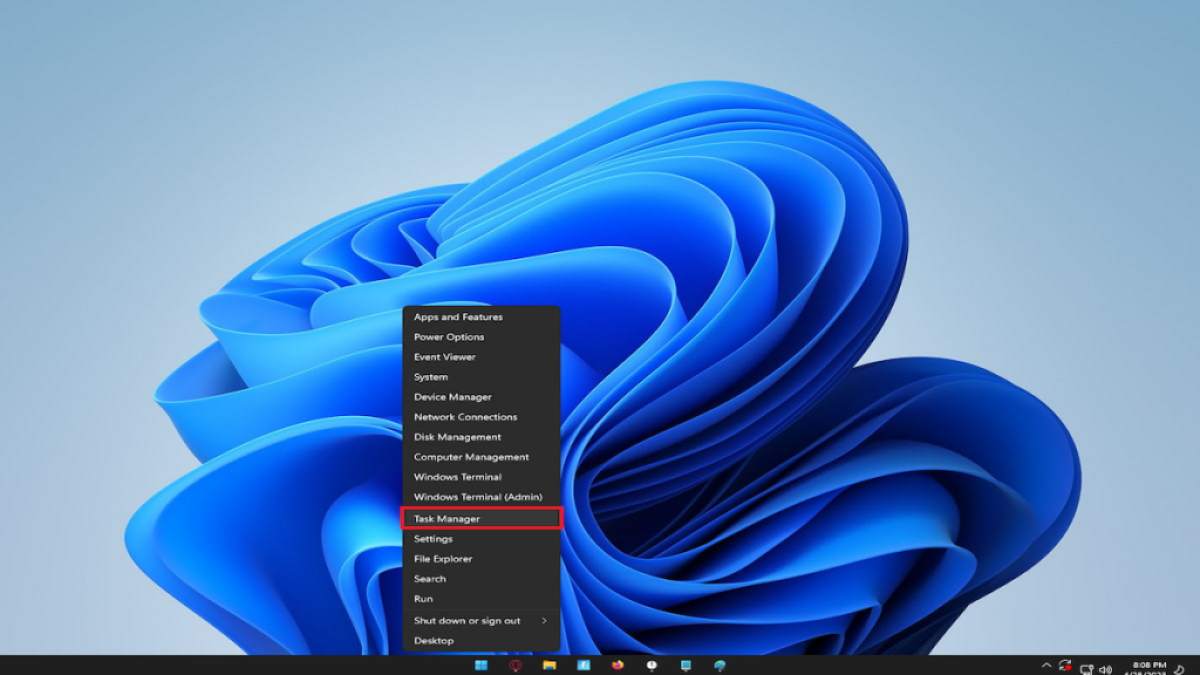
Zdjęcie autorstwa Pro Game Guides -
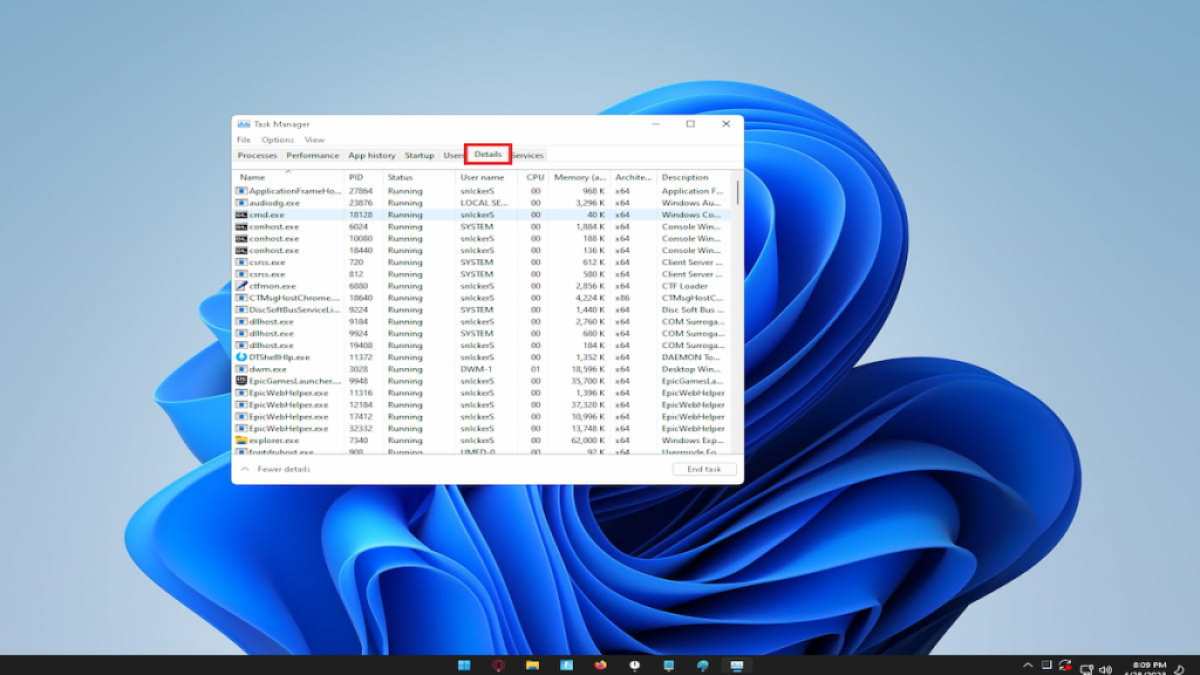
Zdjęcie autorstwa Pro Game Guides -
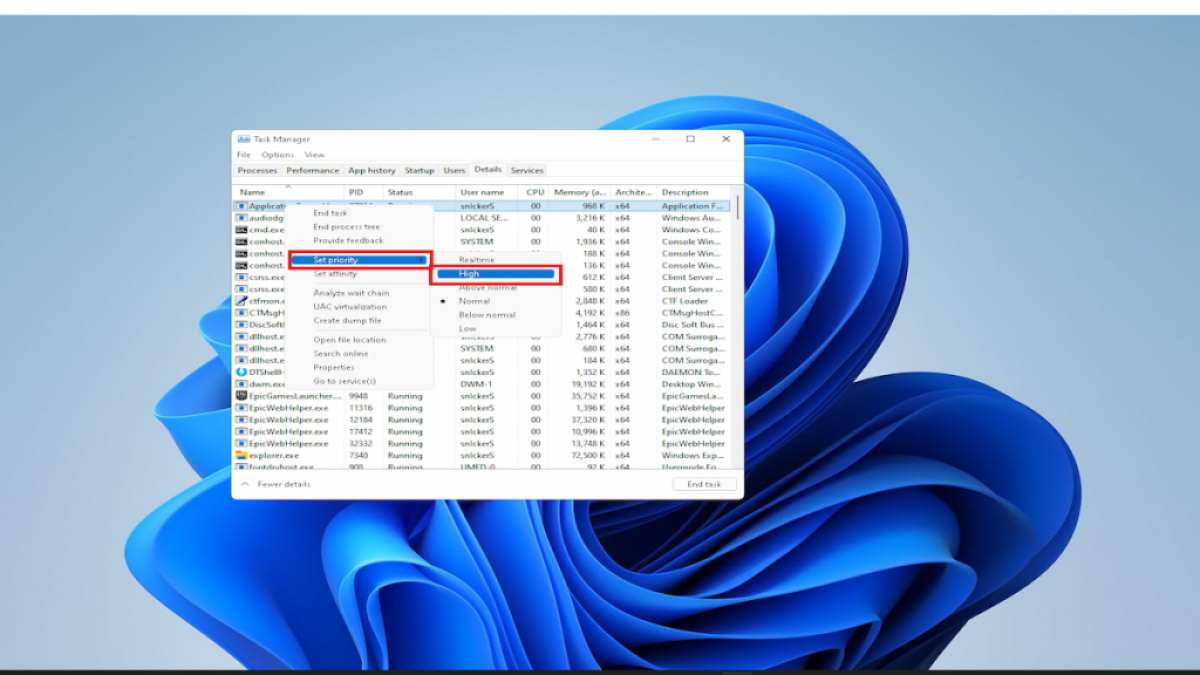
Zdjęcie autorstwa Pro Game Guides -
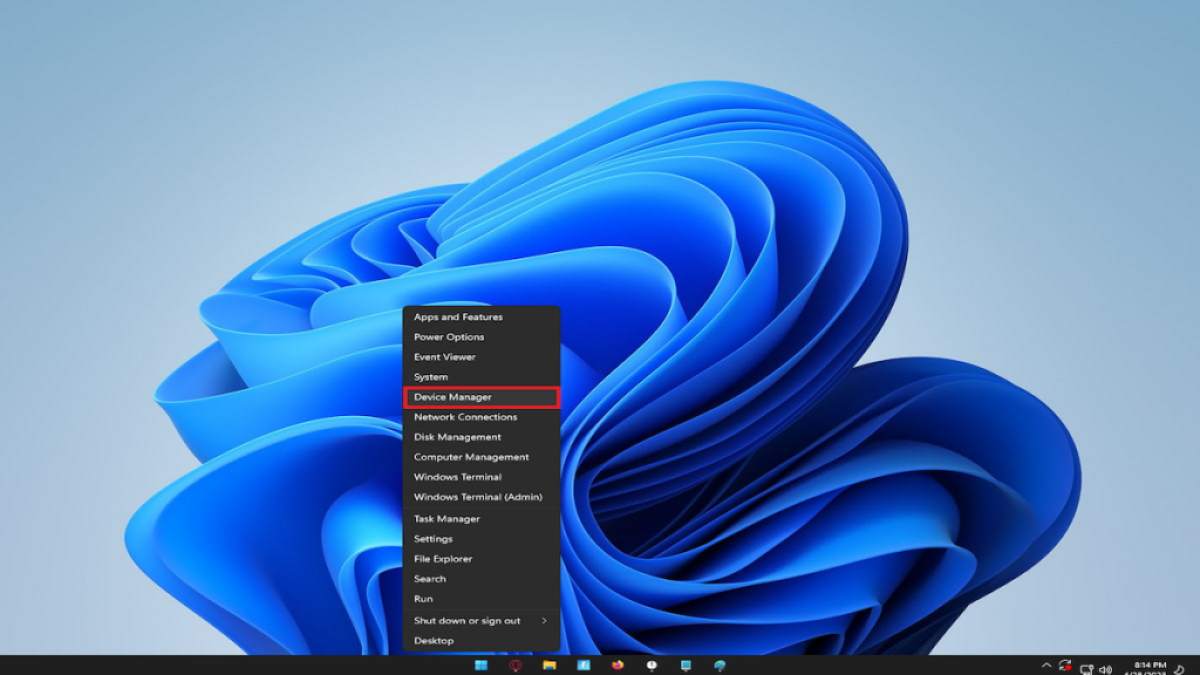
Zdjęcie autorstwa Pro Game Guides -
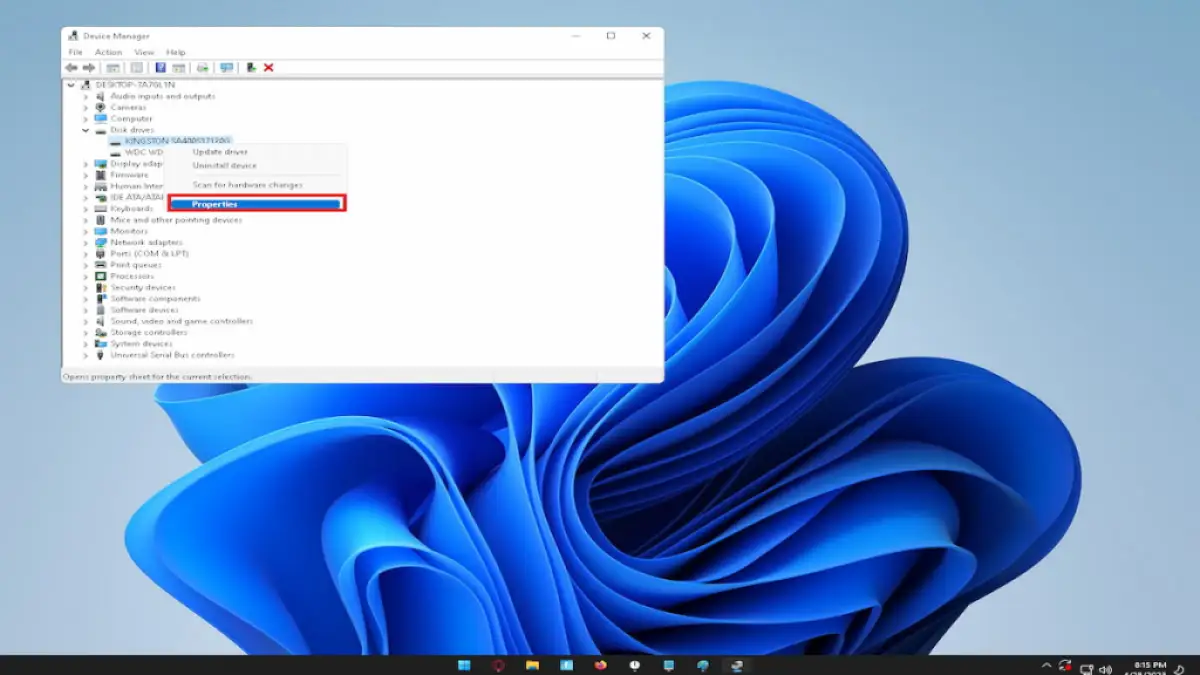
Zdjęcie autorstwa Pro Game Guides -
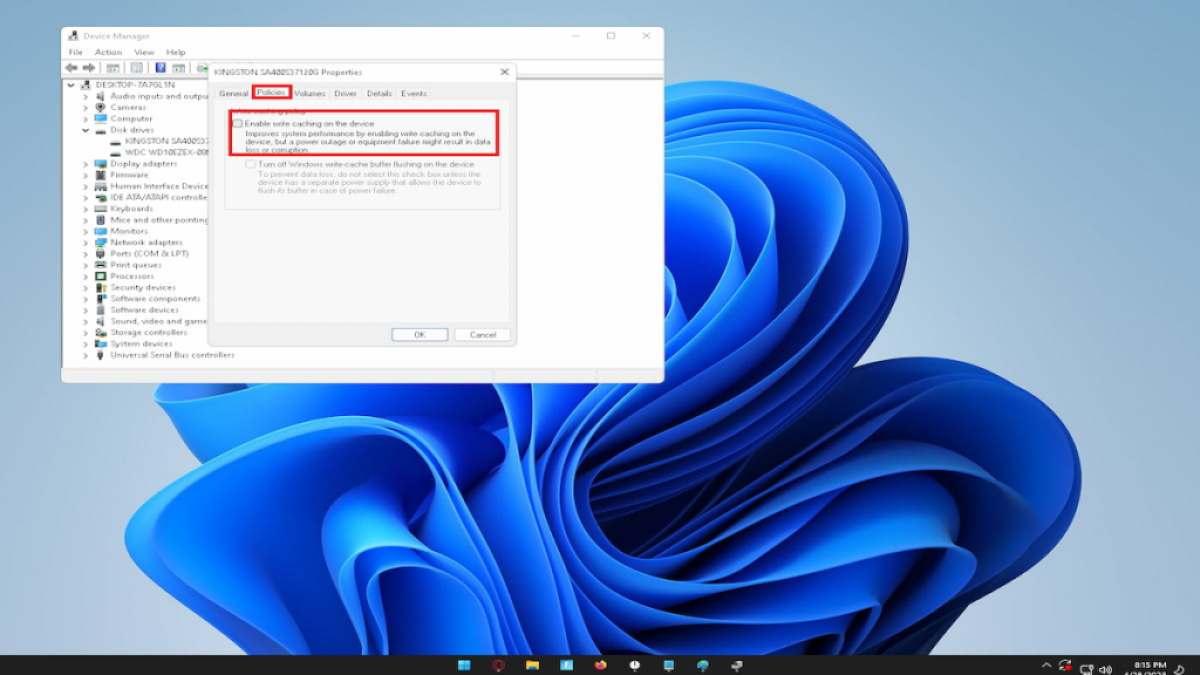
Zdjęcie autorstwa Pro Game Guides
Wstrzymaj i wznów proces rozpakowywania
- Jeśli zauważysz, że proces rozpakowywania przebiega wolno lub wcale, spróbuj wstrzymać go na kilka sekund, a następnie wznowić. Możesz także spróbować ponownie uruchomić Steam jako alternatywną opcję.
Zamknij niepotrzebne procesy
- Upewnij się, że Twój komputer ma zasoby do rozpakowania bez spowolnienia przez inne procesy. Zamknij wszystkie programy, których nie używasz, aby zwolnić zasoby.
Ustaw priorytet Steam na wysoki
- Otwórz Menedżera zadań, kliknij kartę Szczegóły i kliknij prawym przyciskiem myszy Steam. Wybierz Ustaw priorytet i ustaw go na Wysoki, aby przydzielić więcej zasobów Steam.
Wyłącz buforowanie zapisu na dysku
- Aby wyłączyć buforowanie zapisu na dysku, naciśnij klawisz Windows + X i wybierz Menedżer urządzeń.
- Rozwiń listę rozwijaną Dyski, kliknij prawym przyciskiem myszy używany dysk, kliknij Właściwości, wybierz kartę Zasady i odznacz pole Włącz buforowanie zapisu na dysku.
- Kliknij OK, aby zapisać zmiany.
Sprawdź dostępne miejsce na dysku twardym
- Przed rozpakowaniem Jedi Survivor upewnij się, że na dysku twardym jest wystarczająco dużo miejsca. Rozpakowanie może wymagać więcej miejsca niż rzeczywisty plik gry. Jeśli rozpakowujesz pakiet wstępnie załadowany, będziesz potrzebować więcej miejsca niż tylko początkowe 150 GB wolnego miejsca na dysku twardym.



Dodaj komentarz